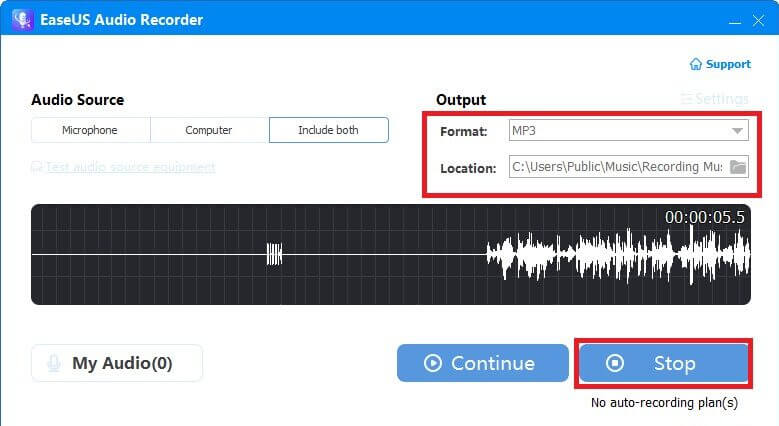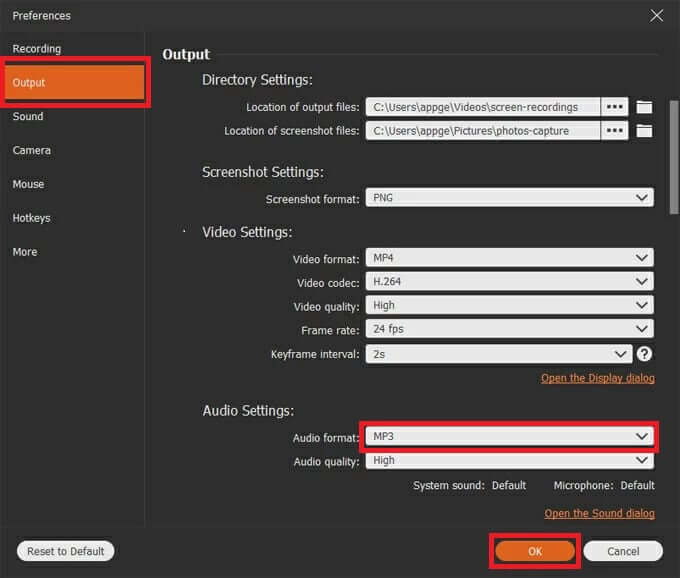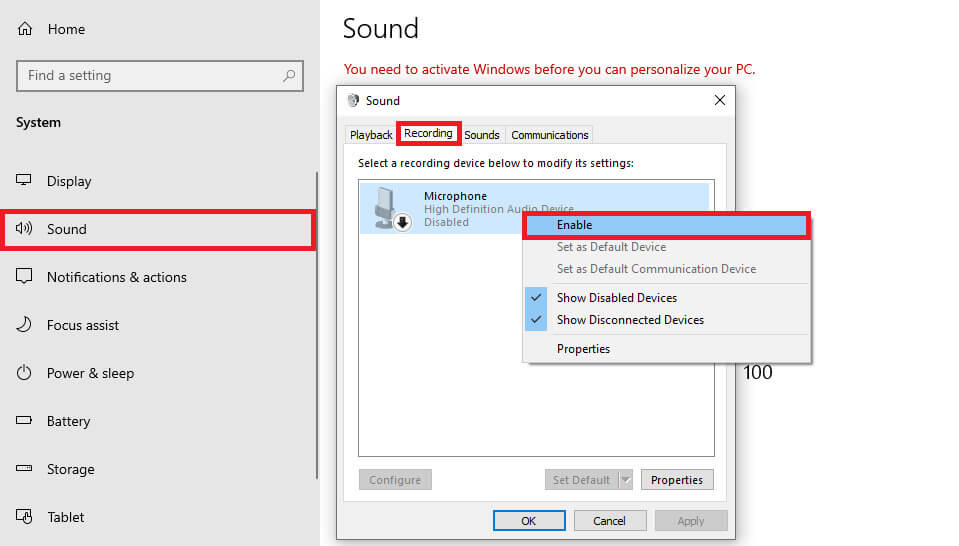Cómo grabar MP3 en Windows 10
Proveer Windows 10 Muchas funciones a través de sus aplicaciones integradas, como acceder a calendarios o utilizar mapas desde nuestro escritorio. También nos da la posibilidad de grabarnos y crear notas de voz en formatos MP3 que podemos compartir con amigos y familiares. Esta increíble herramienta puede resultar útil para tareas personales e incluso laborales. Entonces, ¿cómo puedes? grabación de voz ¿MP3 en Windows 10? Estén atentos para descubrir!
Cómo grabar MP3 en Windows 10
Ya sea que estés creando una demostración de una canción o quieras anotar ideas rápidamente durante una reunión de negocios, grabarte a ti mismo nunca ha sido tan fácil. Aunque Windows 10 guarda las grabaciones de audio en archivos M4A de forma predeterminada, existe una solución alternativa para crear archivos multimedia MP3.
Opción 1: a través de EaseUS
EaseUS se utiliza a menudo para grabar cualquier audio directamente en archivos MP3, lo que elimina la necesidad de utilizar aplicaciones de terceros para convertir los archivos predeterminados de Windows 10.
- Visite el sitio web oficial de Facilidad y haga clic en Opción Descargar para ganar.
- Abierto aplicación instalada en su computadora y haga clic en "Registrador" de la lista.
- Localizar Opciones de grabación tu dentro fuente de sonido.
- dentro de "Producción", Hacer clic "Coordinar" y seleccione MP3.
- Haga clic en el sitio y elija Carpeta requerida.
- Hacer clic "Inscribirse" Finalmente haga clic "apagando".
Opción 2: a través de AppGeeker
AppGeeker es otra aplicación popular que se utiliza para grabar audio en Windows 10 en formato MP3. Siga los pasos que se mencionan a continuación para hacer lo mismo:
- Visite el sitio web oficial de AppGeeker y haga clic en "Descargar ahora" desde la pantalla principal.
- Abierto La aplicación y haga clic en Grabadora de audio.
- Localizar Opciones de grabación preferidas tienes y haz clic en icono de engranaje micrófono superior.
- Localizar producción Desde el menú de la izquierda en la pantalla emergente de preferencias.
- dentro de Configuraciones de audio, Haga clic en Formato de audio y seleccione MP3.
- Localizar está bien.
- Ahora, haga clic REC Desde el menú principal seguido de Detener Cuando termines.
¿Cómo uso la aplicación Grabadora en Windows 10?
Windows 10 ofrece una aplicación de grabación preinstalada que puedes usar para crear archivos de audio MP3. Siga los pasos que se mencionan a continuación para hacer lo mismo:
- Abierto Configuración de, y haga clic en el sistema, luego seleccione El sonido del menú de la izquierda.
- Haga clic en el panel control de voz Desde la esquina izquierda de la pantalla.
- Hacer clic "Inscribirse" من Pestaña superior, haga clic derecho en su herramienta de grabación preferida y seleccione "Habilitar".
- Hacer clic está bien.
- Ahora, escriba flauta dulce en la barra de búsqueda y toque Abierta.
- Haga clic en el botón Empleo En la aplicación y en icono de parada Una vez finalizada la inscripción.
Esperamos haber entendido cómo grabar archivos MP3 en Windows 10 con los diferentes métodos descritos en esta guía. Deje sus consultas y sugerencias en el cuadro de comentarios. Siga visitando Ahla Home para obtener más guías útiles.